Comment configurer (ou réinitialiser) un Google Home Mini


Vous venez d’acheter un Google Home ou Home Mini et souhaitez maintenant le configurer ? Dans cet article, nous allons vous montrer comment réinitialiser Google Home (Mini), changer les paramètres WiFi et configurer l’option multi-utilisateur afin de pouvoir utiliser plusieurs comptes et utilisateurs.
Accès rapide
- Configuration initiale : comment configurer Google Home (Mini) pour la première fois
- Réinitialiser : comment réinitialiser Google Home (Mini)
- Problèmes de connexion : comment changer le réseau WiFi connecté au Google Home (Mini)
Installation de Google Home (Mini)
Lorsque vous configurez Google Home (Mini), assurez-vous que la réception WiFi soit suffisante. Si ce n’est pas le cas, vous aurez peut-être besoin d'une solution pour étendre votre connexion WiFi. Dans le cas ou votre réseau principal contient des données sensibles, vous pouvez connecter votre Google Home au réseau WiFi invité.
La configuration initiale de Google Home (Mini) s'effectue à partir d’un smartphone. L'application pour Home est disponible sur le Play Store et l'App Store.
Les assistants des applications vous guident tout au long du processus d'installation.
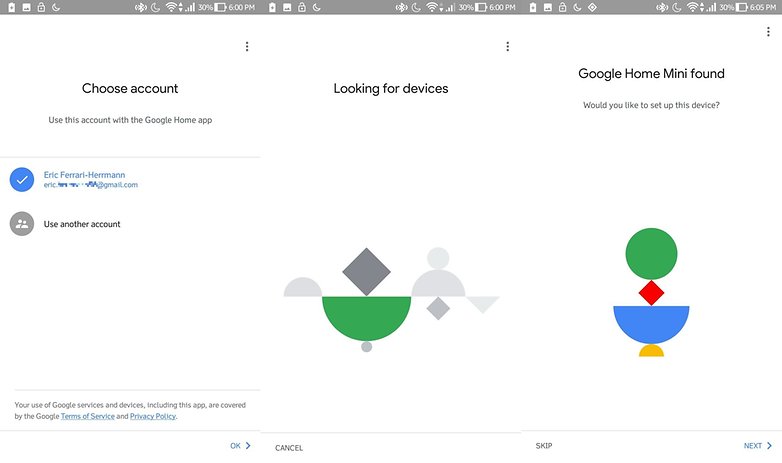
Tout passe par votre compte Google. Si vous possédez un smartphone Android et que vous utilisez déjà un compte Google, les nombreuses étapes de configuration seront plus rapides. Après tout, Google connaît déjà votre calendrier, vos contacts et les applications de streaming auxquels vous êtes inscrit.
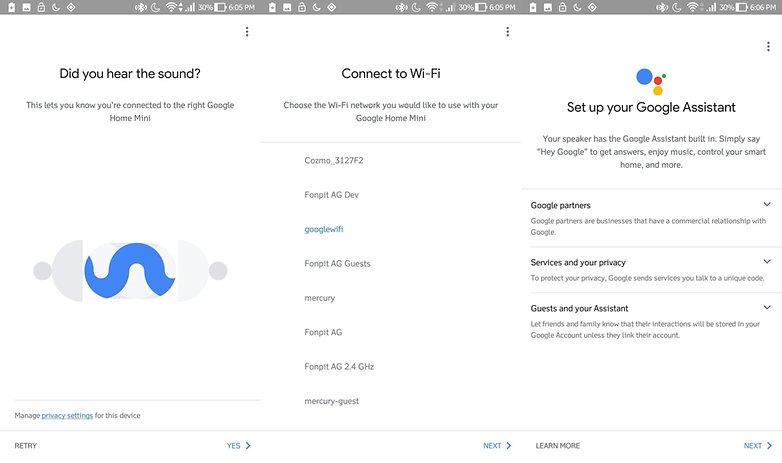
Le Google Home (Mini) devrait idéalement être connecté au même réseau WiFi que vos autres appareils Smart Home et surtout Google Cast. La diffusion des streams se fera ainsi plus facilement si vous dites plus tard « jouer Michael Jackson dans le salon ».
Toutefois, si vous avez des invités, vous ne devez pas leur donner accès au même réseau, mais configurer un accès invité dans votre routeur. Sinon, vous pouvez associer vos haut-parleurs Google Home à votre compte Google.
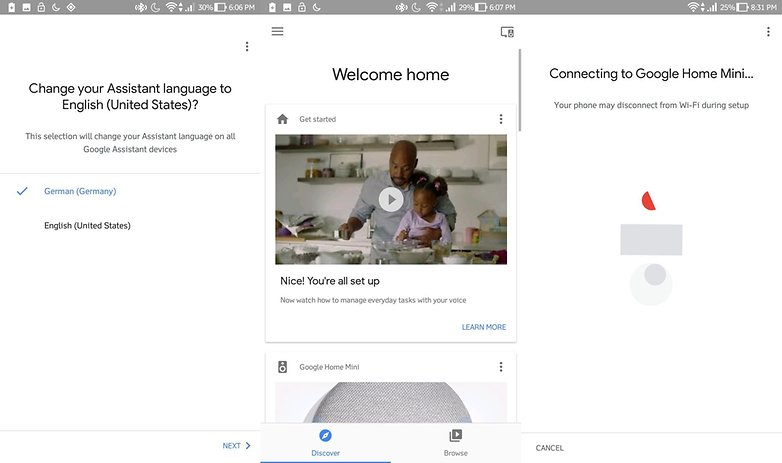
Après avoir effectué une configuration simple, toutes les activités de l'Assistant Google passent par votre compte d'utilisateur. À long terme, vous devez configurer l'accès invité et des comptes d'utilisateurs supplémentaires.
Ajouter un deuxième compte utilisateur
Tous les utilisateurs connectés au même réseau Wi-Fi peuvent trouver les haut-parleurs Google Home depuis l'application Google Home et les associer à leur compte Google. Google Home différencie les utilisateurs par la voix. Chaque utilisateur peut alors associer ses propres services de streaming à l’Assistant Google, qui ne sont pas accessibles aux autres utilisateurs.
Réinitialiser Google Home
Le bouton de réinitialisation du Google Home Mini se situe en bas de l’appareil à proximité du cordon d'alimentation. Maintenez-le enfoncé jusqu'à la réinitialisation du Home Mini. Il pourra ensuite être configuré comme un nouvel appareil depuis l'application.

Changer le WiFi dans Google Home Mini
Si vous changez de routeur et que votre connexion Wi-Fi a changé, ou pour toute autre raison, vous devez en informer Google Home Mini. Grâce à la fonctionnalité À proximité de Google, les nouveaux smartphones Android peuvent savoir lorsque le Google Home (Mini) est déconnecté. L'application vous guide ensuite rapidement pour choisir le bon réseau sans fil.
Si vous souhaitez cependant modifier manuellement les paramètres Wi-Fi, afin de connecter votre Google Home (Mini) au réseau Wi-Fi principal au lieu du réseau Wi-Fi invité par exemple, vous devez vous-même entrer dans les paramètres. Vous pouvez le faire depuis l’application Google Home.
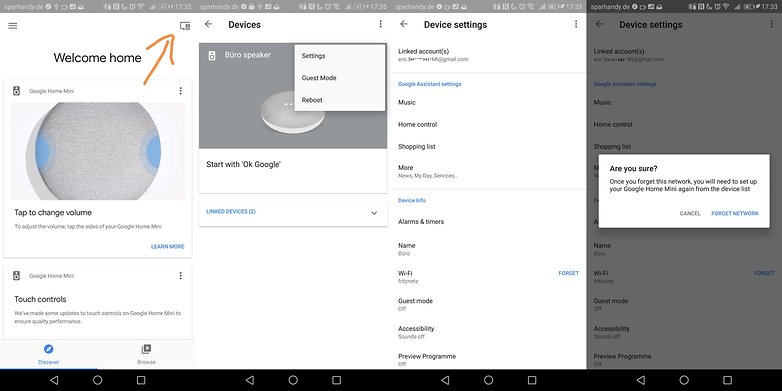
Vous serez ensuite redirigé vers le menu principal de l'application Google Home. Actualisez le volet Découverte en le faisant glisser vers le bas de l'écran. Home Mini attirera votre attention avec un message.
Google Home Mini : quelle est la prochaine étape ?
A vous de mettre tout cela en pratique maintenant. Dans notre série « comment installer des dispositifs intelligents à la maison », nous avons déjà parlé des lampes Philips Hue. Si vous vous posez d’autres questions, vous pouvez enregistrer un favori renvoyant vers la page d’aide officielle. Sinon, amusez-vous bien avec OK Google !

















-
Admin
30 déc. 2017 Lien du commentaireGoogle Home différencie les utilisateurs avec la voix.... Mouais, c'est pas vraiment ce qu'il fait de mieux.